【Excel】【Word】「アクセシビリティ 検討が必要です」と表示された場合の対処方法
読み取りにくい文字の色やレイアウトを含む箇所があることをお知らせする通知です。
対処は必須ではありませんが、必要に応じて確認や修正を行うことができます。
Check!
「アクセシビリティ」とは
近づきやすさ、利用のしやすさなどと訳され、誰でも利用できるように考慮することです。
一般的には、「利用者が機器やサービスを円滑に利用できること」という場合に使われています。
Check!
「アクセシビリティ」とは近づきやすさ、利用のしやすさなどと訳され、誰でも利用できるように考慮することです。
一般的には、「利用者が機器やサービスを円滑に利用できること」という場合に使われています。
「アクセシビリティ:検討が必要です」を非表示にする方法
1.画面下部の[ファイル]をクリックします。
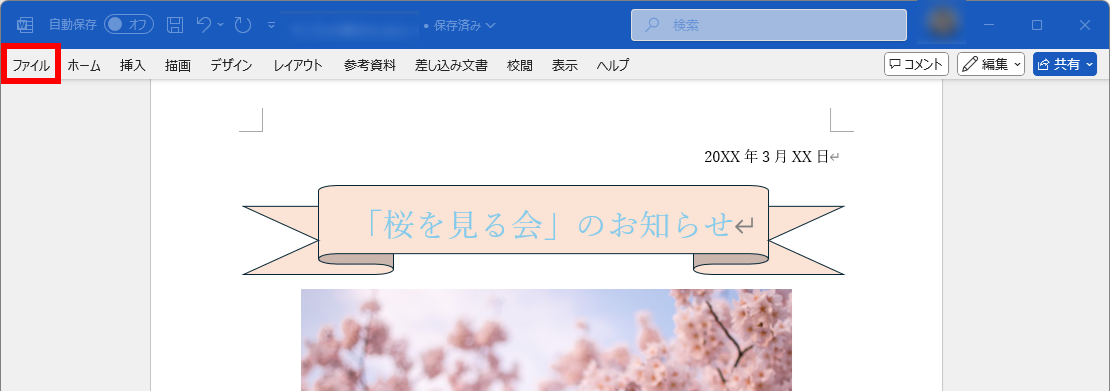
2. [オプション]をクリックします。
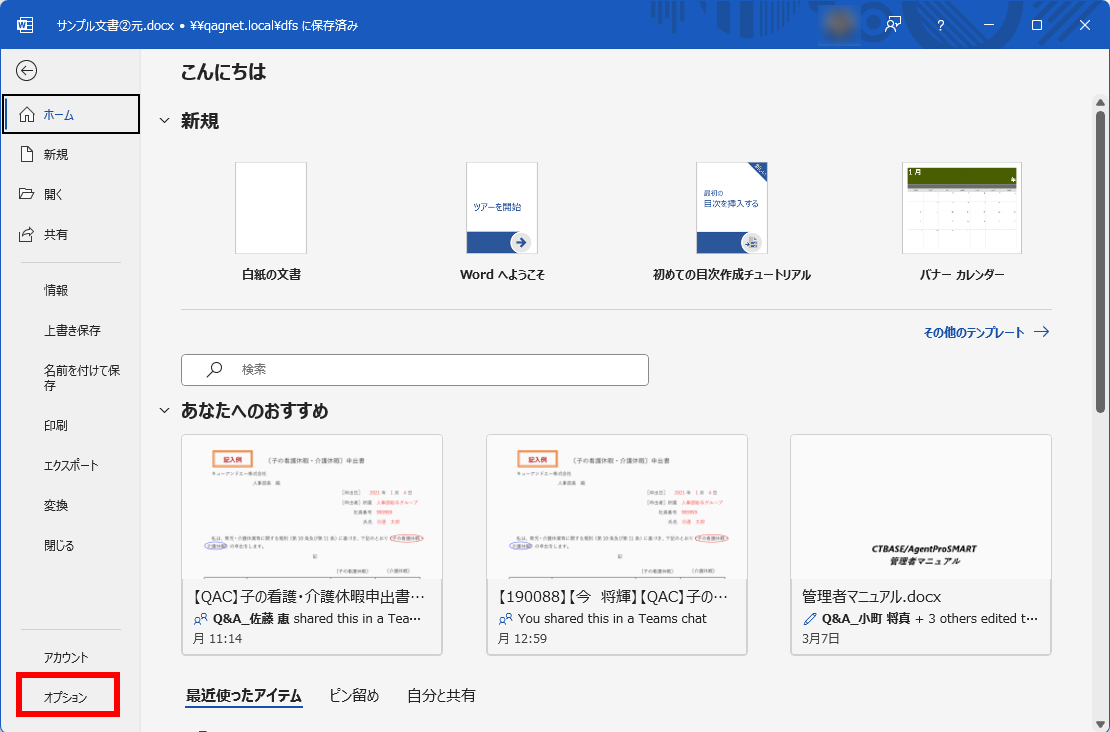
3.[アクセシビリティ]をクリックし、[ユーザー補助アシスタントのアクセシビリティの状態をステータス バーに表示]のチェックを外します。
最後に、[OK]をクリックします。
最後に、[OK]をクリックします。
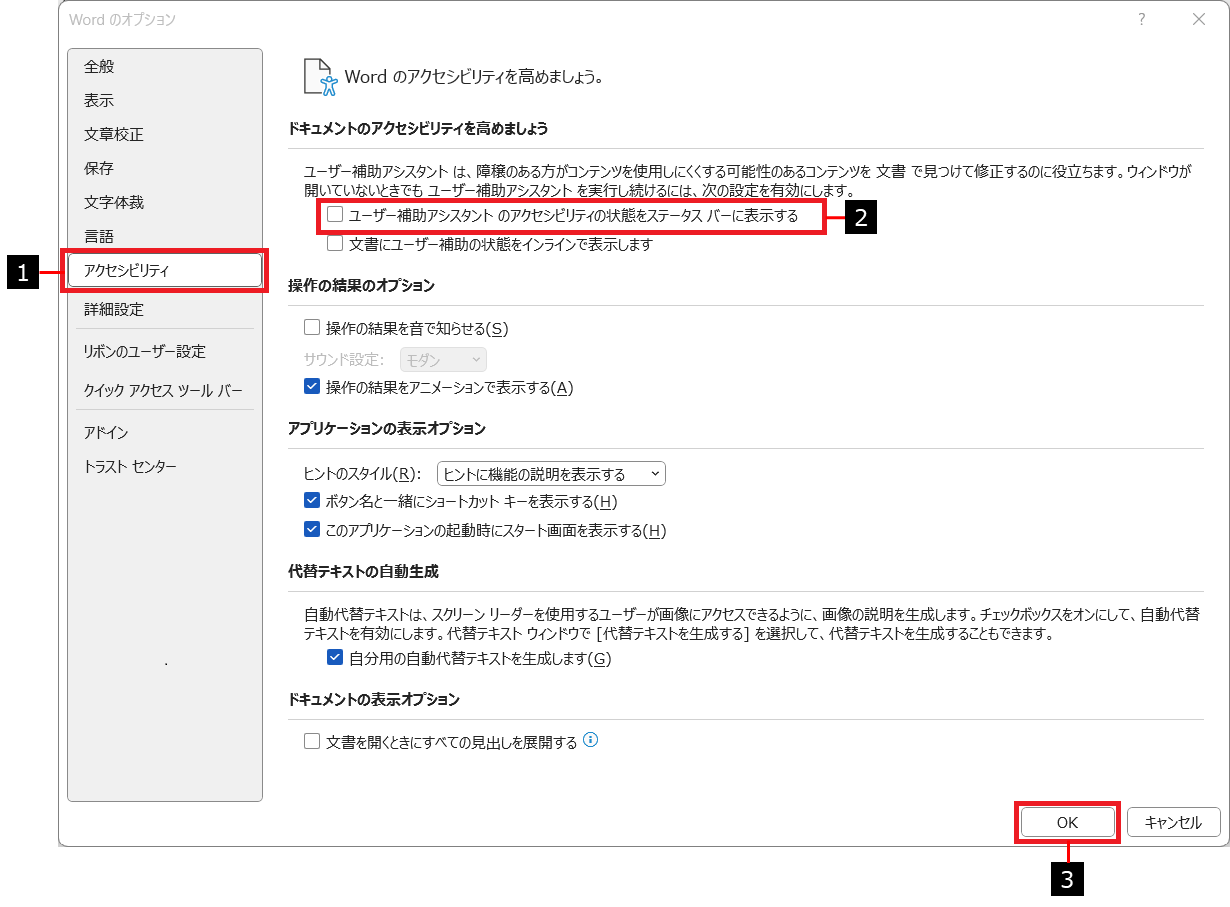
アクセシビリティをチェックする方法
1.画面左下の[アクセシビリティ:検討が必要です]をクリックします。
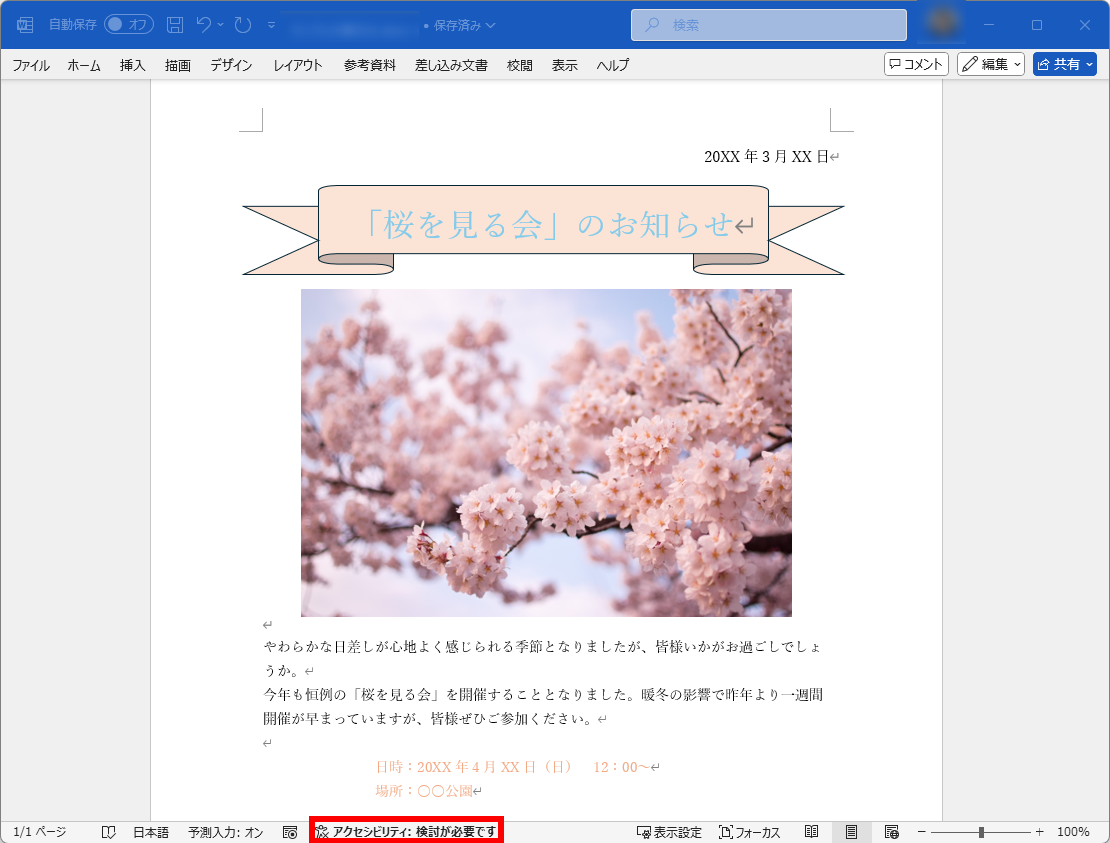
2.画面の右側に[ユーザー補助アシスタント]が表示され、推奨される修正箇所の一覧が表示されます。
修正を行う場合は、修正する項目をクリックします。
※例では、文章に読み取りにくい色が使用された箇所があることが通知されています。
修正するたには[読み取りにくいテキストのコンストラストです 2]をクリックします。
修正を行う場合は、修正する項目をクリックします。
※例では、文章に読み取りにくい色が使用された箇所があることが通知されています。
修正するたには[読み取りにくいテキストのコンストラストです 2]をクリックします。
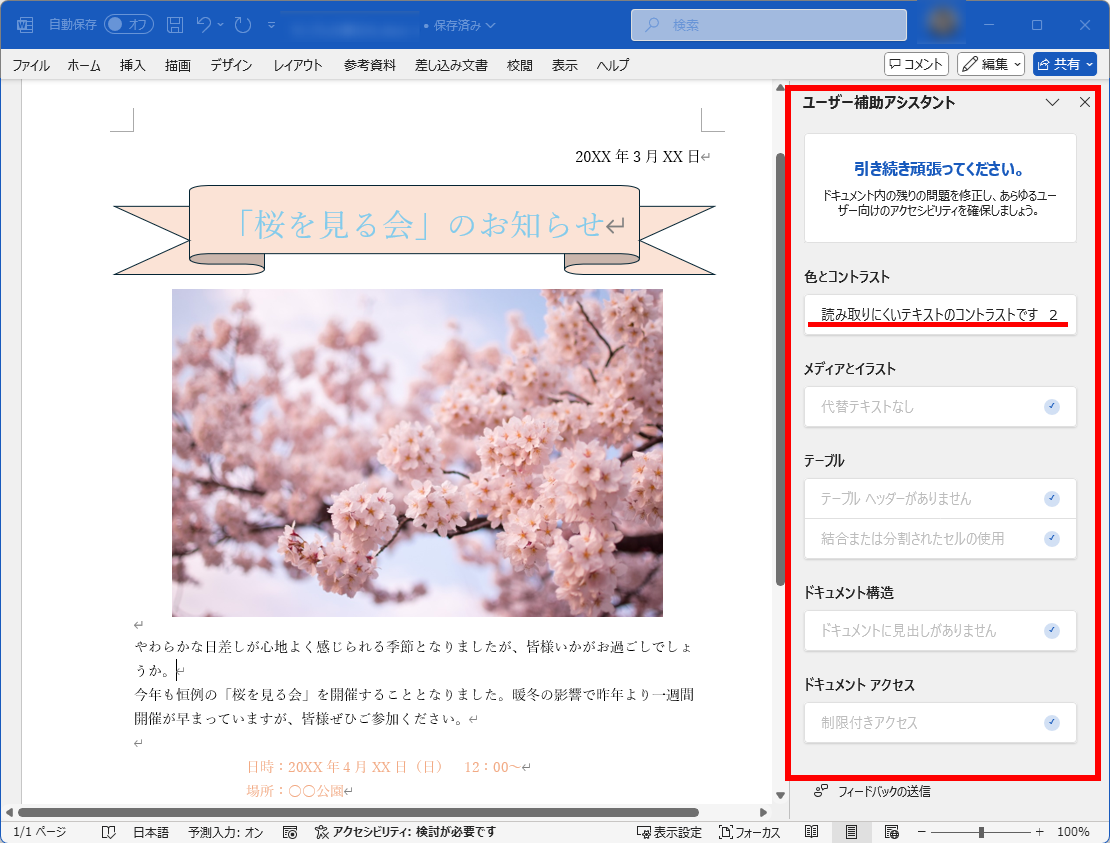
3.修正をお勧めする理由と修正案が提案されるので、内容に従い修正します。
※例では、文字の色に対して提案された色を選択します。
※例では、文字の色に対して提案された色を選択します。
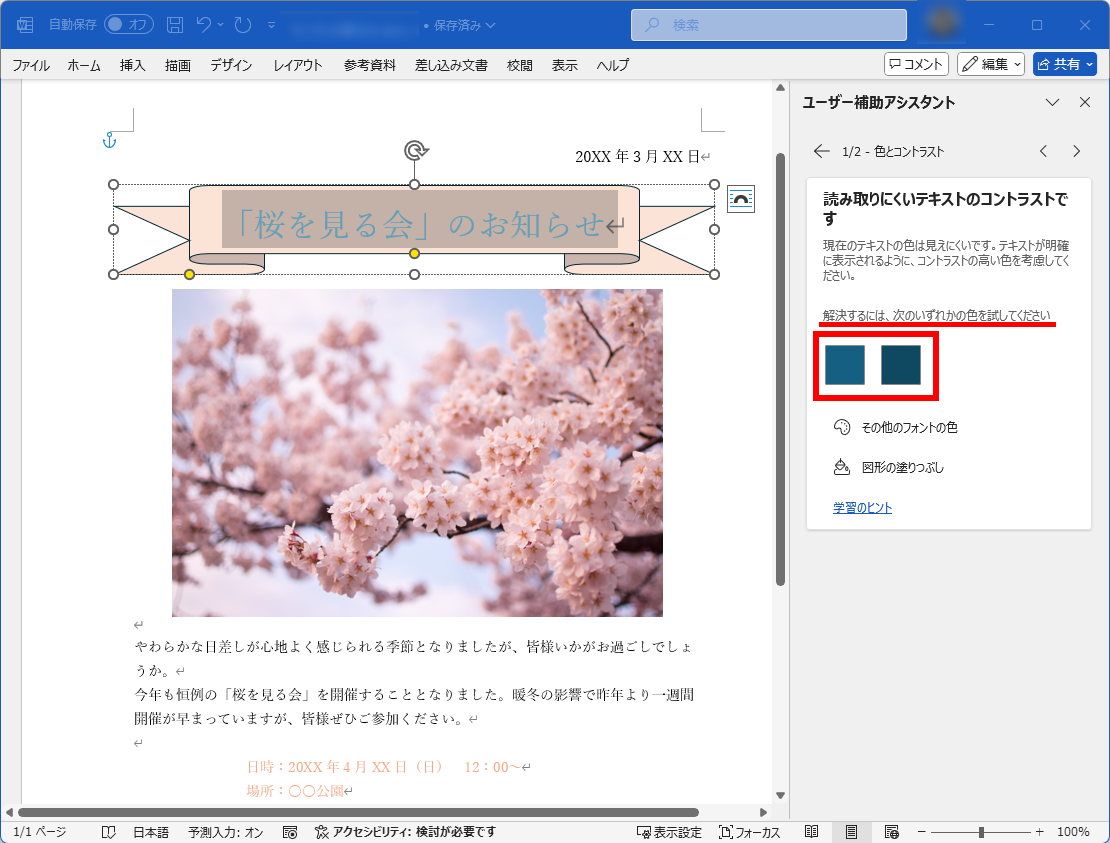
【修正後】
修正がすべて完了すると、[ユーザー補助アシスタント]画面に
「問題ないようです。問題は見つかりませんでした」と表示されます。
修正がすべて完了すると、[ユーザー補助アシスタント]画面に
「問題ないようです。問題は見つかりませんでした」と表示されます。
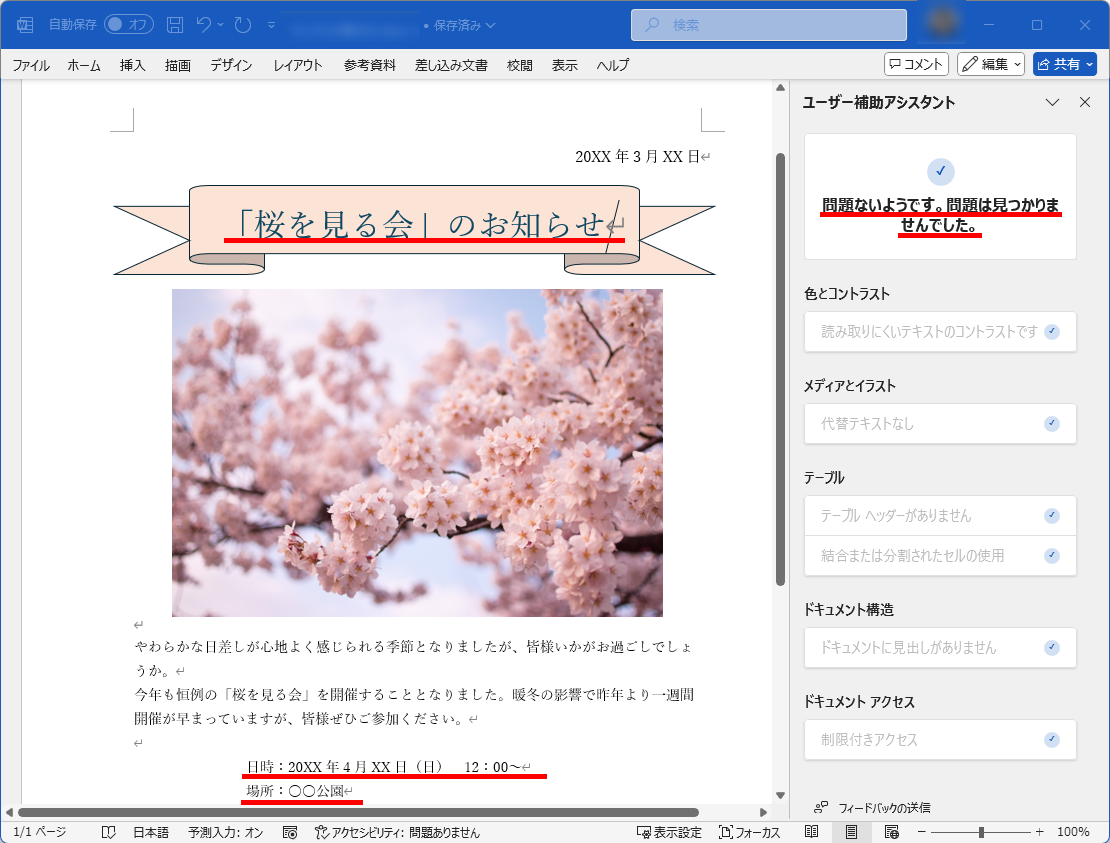
疑問・問題は解決しましたか?
アンケートへのご協力ありがとうございました。
リモートサポートサービス会員様はチャットでオペレーターに質問できます。
お困りごとが解決できない場合は、下のボタンから是非チャットをご利用ください。
リモートサポートサービス会員様はチャットでオペレーターに質問できます。下のボタンから是非チャットをご利用ください。






